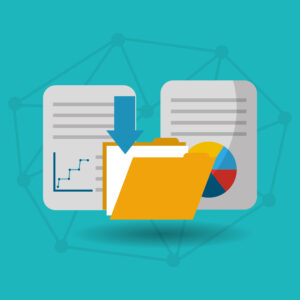道具としてのExcel活用
RPAの効果向上(3) 環境維持をマクロでサポートする
RPAの効果向上シリーズ3回目となる本記事では、人の手作業が原因でRPAが失敗してしまうケースのうち、「実行環境」が整っていない問題に対してどう対策を取るかを紹介していきます。
前回の記事(RPAの効果向上(2) 手入力が原因のエラーを仕組みで防ぐ)ではRPAに処理させるデータに対して入力時の工夫を取り入れることで失敗の原因を取り除く方法を紹介しましたが、これで改善できるのは読み込むデータの部分です。
RPAを実行する際に、例えば「集計用データ」フォルダの中のファイルを処理する、処理対象のファイルは「売上管理」がファイル名の最初についている、などファイルやフォルダの名前、フォルダの階層などのルールが決まっています。
これを「実行環境」と言いますが、誰かがフォルダを誤って移動してしまった、ファイル名のルール(命名規約)を守らないで保存したなど、正しく動かすための環境が維持されていない事が原因で失敗するケースもまた、運用がRPA向きでないと言えます。
Excelマクロで環境チェック
Excelにはマクロ機能と呼ばれる、プログラミングされた処理を実行する機能があります。
マクロ機能自体は自動記録ボタンなどを使用することで比較的簡単に利用できるので、使ったことがある方もいるかもしれません。
一般的に「Excel マクロ」などで検索すると、入力データ側へ何らかの処理を行う内容が出てきます。
マクロを使って値を自動計算する、文字列の加工をする、エラーチェックをするなどで活用することが多いのですが、マクロを使うことで実行環境をチェックしたり、実行環境が崩れないようにサポートすることも出来ます。
マクロを組むにはプログラミングの知識が必要となるので、今すぐ誰にでも簡単にと言う内容ではないのですが、うまく取り入れることで失敗の原因を取り除き、RPAが導入効果をいかんなく発揮できるかもしれません。
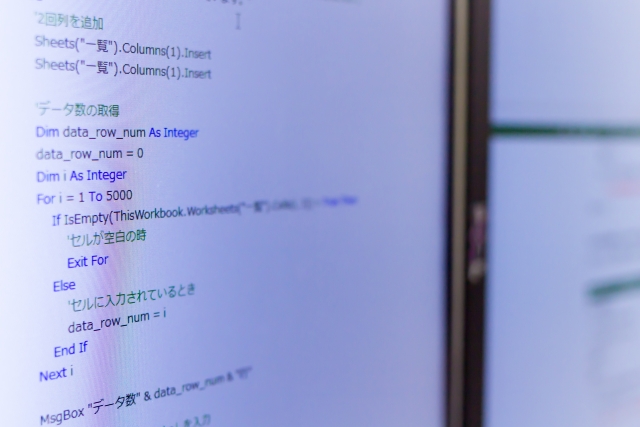
Excelマクロのソースコード例
ファイルの名前を決められたルールにする
「売上管理表」という原本のファイルを営業部全員に配布して、「売上管理表〇月分_担当者名」というファイル名で保存してほしいとお願いしたとします。
RPAへの指示は「営業部」フォルダの中の「売上管理表」から始まるファイルを処理対象とするとしました。
しかし実際にフォルダの中に入れられたファイルには「コピー 売上管理表 担当者名」や「〇月売上管理表-担当者名」のように、お願いしたルールが守られていないファイルがいくつか存在したために、RPAの処理対象とされず、正しいデータ集計が出来ませんでした。
ファイル名を自分で付けて保存すると、全ての担当者に絶対に約束を守ってもらうというのは難しいです。
人が手作業ですることに100%の絶対はありませんが、マクロを使用した自動処理であれば100%決められた通りに処理してくれます。
そこでシート内に何月分の情報かを入力するセルと、担当者名を入力するセルを用意します。
もちろん月情報は1~12の整数のみ、担当者名は社員マスタからプルダウンで選択できるようにします。
あとはマクロで「売上管理表 & 入力された月 & 月分_ & 入力された担当者名」というファイル名で保存する処理を作成します。
そしてシート上に[保存]ボタンを配置し、ボタンを押すと自動でファイル名がつけられて保存されるようにします。
もちろん[保存]ボタンを押さずに、名前を付けて保存する社員がゼロになるとは言い切れませんが、ここまで対策すれば失敗する原因がかなり取り除けるのではないでしょうか?
必要なフォルダやファイルが存在するかを確認する
先の例では「営業部」フォルダの中の…と決めていましたので、そもそも「営業部」フォルダが無い場合はRPAが失敗して動きません。
また、商品マスタデータがここにあるから参照する、出来たファイルは「帳票」フォルダに出力する…など、使用するフォルダやファイルのパスが決まっている場合、これらの1つでも存在しない場合はRPAは失敗します。
そこでRPAの処理の実行前に、必要なフォルダやファイルが揃っているかをチェックするマクロを用意し、その結果に問題が無ければRPAを実行すると言うフローにすることで、処理の途中で必要な環境が整っていないために失敗することを防げます。
参照するフォルダやファイルは存在しない時点で進められなくなりますが、例えば出力するファイルを保存するのに使用する「帳票」フォルダは、RPAの処理内容そのものには大きく影響しない為、もしフォルダが存在しない場合は指定のフォルダを自動で作成するところまでマクロで処理できます。
このように、そのままではRPAの処理が失敗してしまう場合でも、マクロをうまく組み合わせてサポートすることで失敗の原因を排除することができます。
今回の内容はExcelマクロを使用した方法の為、やや上級者向きですが、実行環境が整っていない事が原因で起こっている失敗にはとても有効な対策になります。
入力内容に不備が無いように整える対策と同時に、実行環境を維持できるように対策することで、失敗しがちなRPAの処理が劇的に改善され、導入効果が目に見えて改善しているお客様は何件かお付き合いしてきました。
今の運用から少し手を加えて、RPA向きの運用に変えられるよう、頑張ってください。